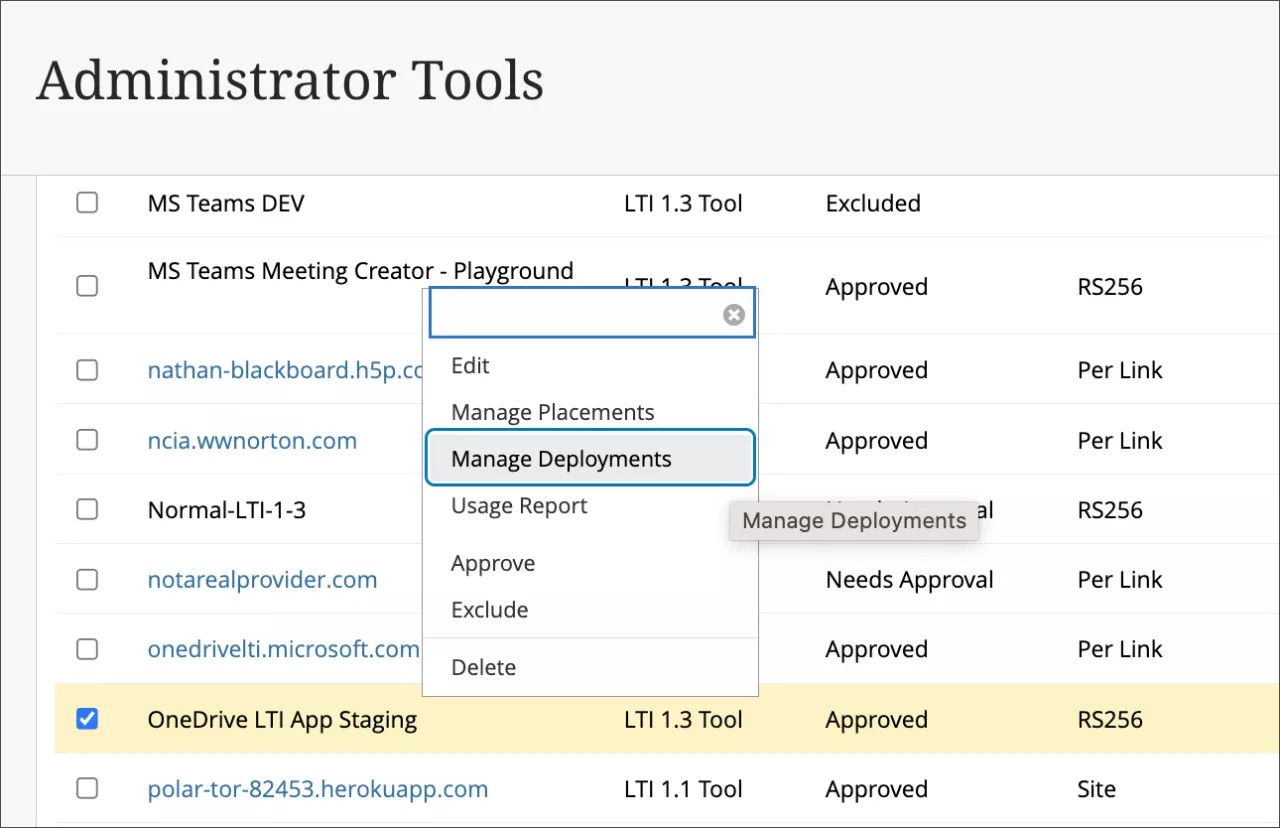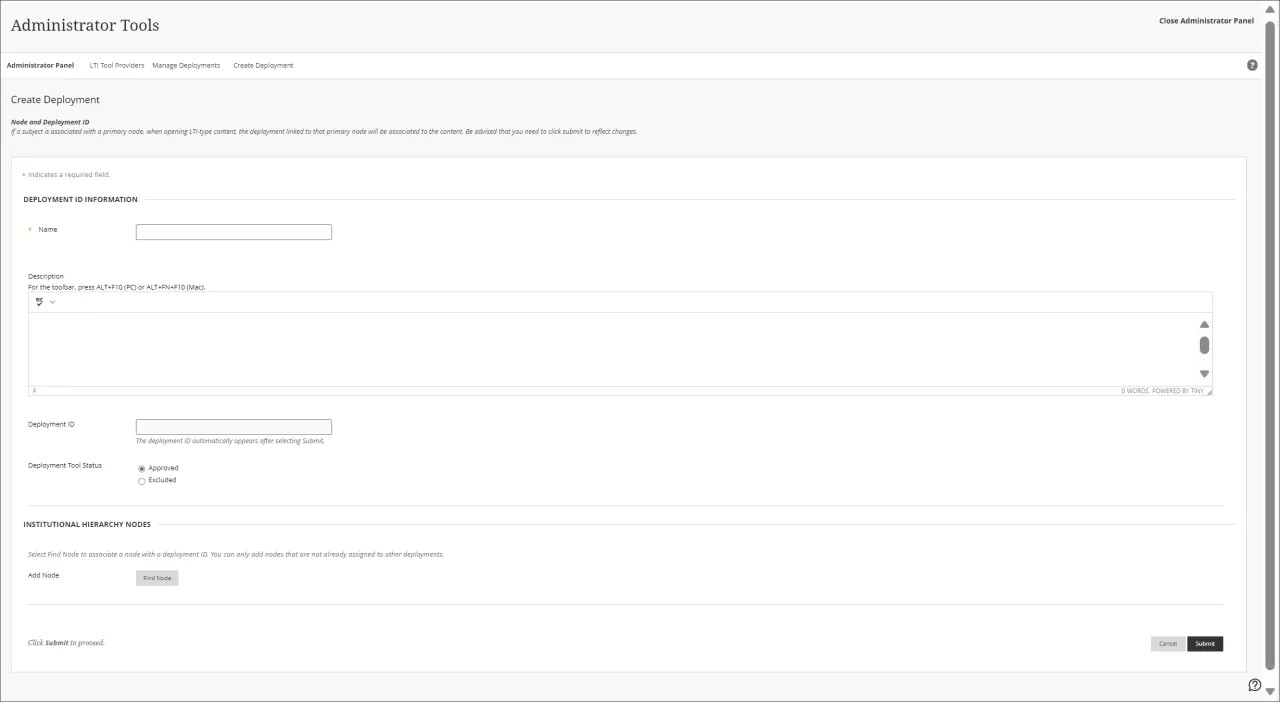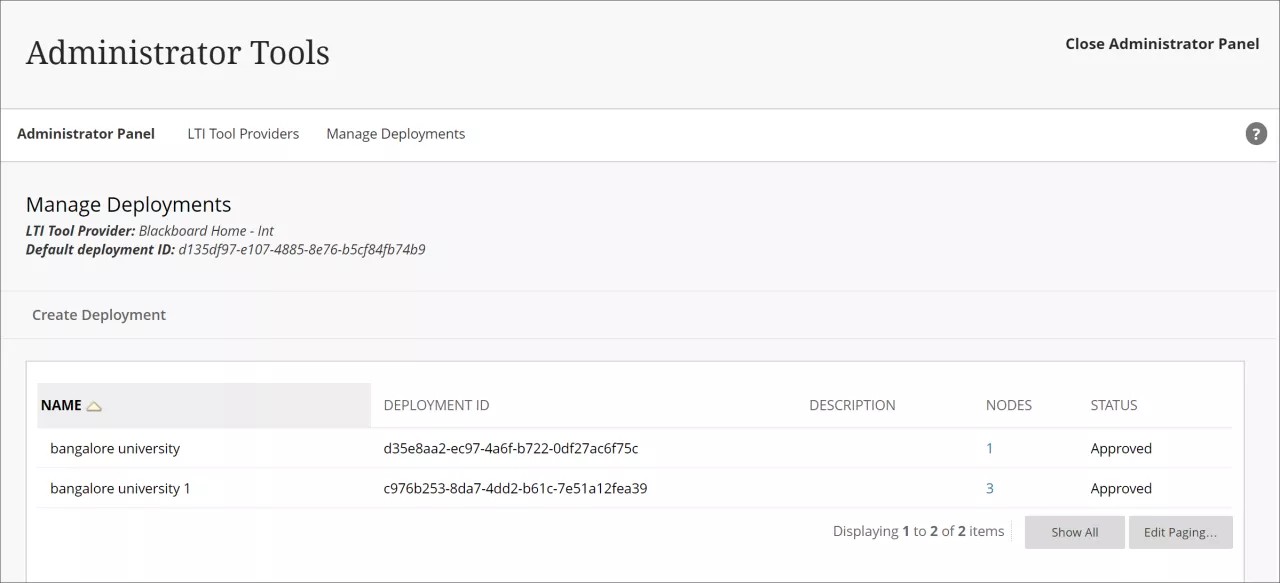本页提供有关管理学习工具互操作性 (LTI) 的信息。主题包括:
如需了解入门信息和设置工具提供者,请访问我们的帮助页面学习工具互操作性 (LTI)。
按机构层次结构管理工具
如果您熟悉机构的机构层次结构概念,可以按部门或课程管理 LTI 工具的可用性。
- 在管理员面板的社区下方,选择机构层次结构。
- 在左侧菜单中,选择要配置的机构节点。
- 选择工具标签。
- 搜索要为机构节点打开或关闭的工具。您将看到内部工具、Building Block 工具和 LTI 工具的列表,可以按类型对工具进行筛选。
- 在“可用性”中, 选择开或关 。
- 您也可以对新的原始课程和所有 Ultra 课程或新的和现有课程应用更改。
- 选择提交。
多个 LTI 部署
多个部署仅适用于 LTI 1.3 工具提供者
如果已注册 LTI 工具提供者 1.3 版,则可使用机构层次结构为该工具提供者创建多个部署。您可以创建唯一的部署 ID 来管理不同的访问凭证。这使机构能够管理同一第三方工具许可证的多个凭证,并在机构的不同部分使用它们。多个部署适用于深度链接内容和云文档(如 Turnitin 或 OneDrive)以及资产处理器。
多个 LTI 部署不适用于通过域组织的机构。
创建多个部署 ID
如果在课程中添加了节点,那么教师在该课程中创建的新 LTI 内容将使用该节点。此外,某些机构会合并课程(创建父课程和子课程)。如果父课程关联了 LTI 部署 ID,则子课程将继承该部署 ID。
部署 ID 与 Learn 机构层次结构中的节点一致。在规划多个部署时,了解机构层次结构的组织方式很有帮助。您可以通过转到管理员工具来查看层次结构。在社区模块中,选择机构层次结构。
要管理新的或现有的多个 LTI 部署,请执行以下操作:
1. 请参阅有关添加 LTI 1.3/Advantage 工具的说明。这将创建一个默认部署 ID。您可以通过在“LTI 工具提供者”页面上列出的新创建工具旁边的下拉菜单中选择编辑来查看。如果您使用的是以前注册的工具,则可以跳过此步骤。
2. 在“LTI 工具提供者”页面上,选择工具名称旁边的下拉菜单,然后选择管理部署。
3. 在“管理部署”页面上,您将看到 LTI 工具提供者名称和默认部署 ID。
4. 选择创建部署 ID。创建的所有部署 ID 都与选定的 LTI 工具提供者相关联。
5. 在部署 ID 信息中,在名称字段中输入部署名称 。此字段为必填字段。创建一个最能恰当描述集成用途的名称,比如“市中心校园”、“艺术与科学学院”、“机械工程系”。该名称还应与机构层次结构节点的结构一致。
6. 在部署工具状态中,新部署的默认值为已批准,这意味着部署处于活动状态。可以在此时或创建后设置为已排除,以停用部署而不将其删除。但是,如果选择已排除,则链接到此部署的任何 LTI 内容都将断开。教师会在“课程内容”页面上收到有关损坏内容的通知。
7. 我们建议您在描述中输入此部署的域,以便标识该部署 ID 属于特定的集成或访问凭证,但这并非必需。
8. 在机构层次结构节点中,您可以添加无限数量的节点。使用查找节点添加要与集成关联的节点。已分配给某个部署 ID 的节点不能再分配给同一 LTI 工具提供者的另一个部署 ID。
9. 选择提交。
10. 新的部署 ID 将显示在“管理部署”页面上,其中包含关联的节点。若要添加更多节点或编辑部署 ID,请选择编辑。添加、编辑或删除节点时,更改不会保存,直到您选择提交。
如果某个节点已被关联为课程的主节点,那么教师在该课程中创建的新 LTI 内容将使用与该节点关联的 LTI 部署。
对于管理员:此功能可供系统管理员和系统支持人员使用。不需要配置。
LTI 角色映射
您可以为需要在课程上下文之外启动的 LTI 工具设置用户角色。
- 在管理员面板上的用户下,选择课程/组织角色。
- 在角色 ID 列下,选择显示在要配置的角色旁边的菜单选项。
- 选择编辑。
- 向下滚动至角色功能区域。在 LTI 规范角色下拉菜单中,选择一个角色映射选项。
角色映射选项
| 角色标题 | LTI 1.1 | LTI 1.3 |
|---|---|---|
| 助教 | 助教 | 教师 |
| 指导人 | 指导人 | 指导人 |
| 成员 | 成员 | 成员 |
| 管理者 | 管理者 | 管理者 |
| 学习促进者 | 指导人 | 指导人 |
| 学生 | 学生 | 学生 |
| 教师 | 教师 | 教师 |
| 访客学生 | 学生 | 学生 |
| 评分者 | 助教 | 教师 |
| 内容开发人员 | 内容开发人员 | 内容开发人员 |
| 管理员 | 管理员 | 管理员 |
当用户的机构角色更具体时,某些第三方集成工具可以更好地发挥作用。对于在课程外访问的工具,尤其如此。过去,Learn 不会向 LTI 工具发送机构角色信息。现在,Learn 将会向 LTI 工具发送用户的映射主要机构角色信息。次要机构角色不受支持。
管理员编辑机构角色时,他们可以从一个 LTI 机构角色列表中选择其工具所需的机构角色。
所有部署类型均支持这些映射。映射适用于用户体验和课程类型。您可以映射 Learn 默认机构角色或机构创建的任何自定义角色。我们支持映射 LTI 1.1 或 1.3/Advantage。
为防止对当前用户造成中断,默认角色行为保持不变。管理员可以编辑每个角色配置,并针对每个配置选择最佳 LTI 角色。LTI 机构角色映射适用于所有 LTI 工具。
使用 LTI Advantage 为第三方工具自动发布成绩
LTI Advantage/LTI v1.3 工具可以定义是否应该自动向学生发布成绩。
- Ultra 课程视图:我们默认为使用 LTI Advantage 工具自动发布成绩。教师无需记得要发布成绩。一个例外情况是,工具指明不应向学生发布成绩。
- 原始课程视图:当该工具发送分数时,成绩会自动发布。一个例外情况是成绩中心列不可见。
LTI Advantage 工具还可以管理成绩的发布。如果合适,会向学生自动发布成绩。
- Ultra 课程视图:如果工具设定不得自动发布成绩,则发送到 Learn 成绩簿的分数将仅显示给教师。教师可以选择为学生发布成绩,或者该工具以后可以自动发布成绩。
- 原始课程视图:如果工具设定不应自动发布成绩,则发送到 Learn 成绩中心的分数会显示在“需要评分”状态指示器的后面。学生和教师会看到学生已提交作业,但无法查看结果。当该工具发布成绩时,所有学生都将看到其分数。
LTI Advantage 有一个新的行项目属性 - gradesReleased。您可以在深度链接消息或作业和成绩服务呼叫中指定该属性。仅当您希望向 Learn 发送分数但稍后将其发布给学生时,才需要更新您的工具。
如果您未指定 gradesReleased 属性,则该属性的默认值为 true。当该属性设置为 false 时,学生将看不到发送至成绩簿的分数。当属性为 true 时,学生可以看到当前的分数和未来更新。如果您使用 gradesReleased=false 属性并且想要与原始课程视图保持兼容性,则需要管理成绩的发布。教师在原始课程视图中没有发布成绩的发布操作权限。教师在 Ultra 课程视图中有发布操作权限。